訪問して頂きありがとうございます。まさふくろーです。
この記事では、重複したデータのみを抽出する方法をご紹介します。
重複したデータのみを抽出する
得意先マスタから「得意先名」が重複するデータのみを抽出する。
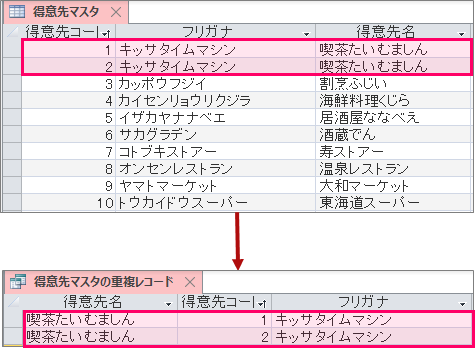
抽出手順
①「作成」タブをクリック⇒②<クエリ>グループの「クエリウィザード」をクリックします。
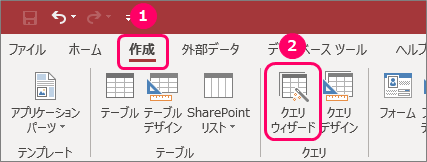
①リストから「重複クエリウィザード」を選択⇒②「OK」ボタンをクリックします。
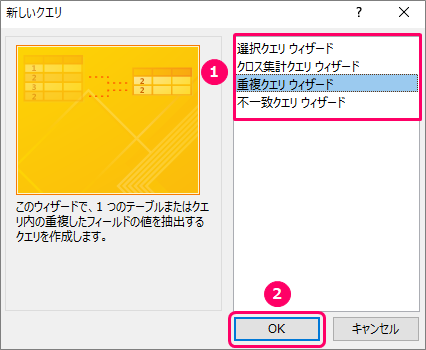
①リストから「得意先マスタ」を選択⇒②「次へ」ボタンをクリックします。
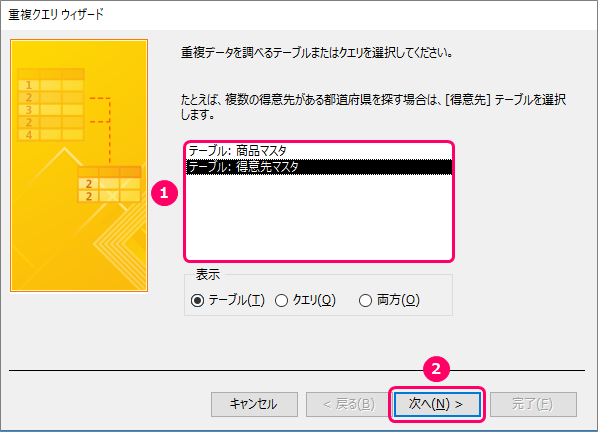
重複データを調べるフィールドを選択します。
①「選択可能なフィールド」から「得意先名」を選択⇒②「![]() 」ボタンをクリックします。
」ボタンをクリックします。
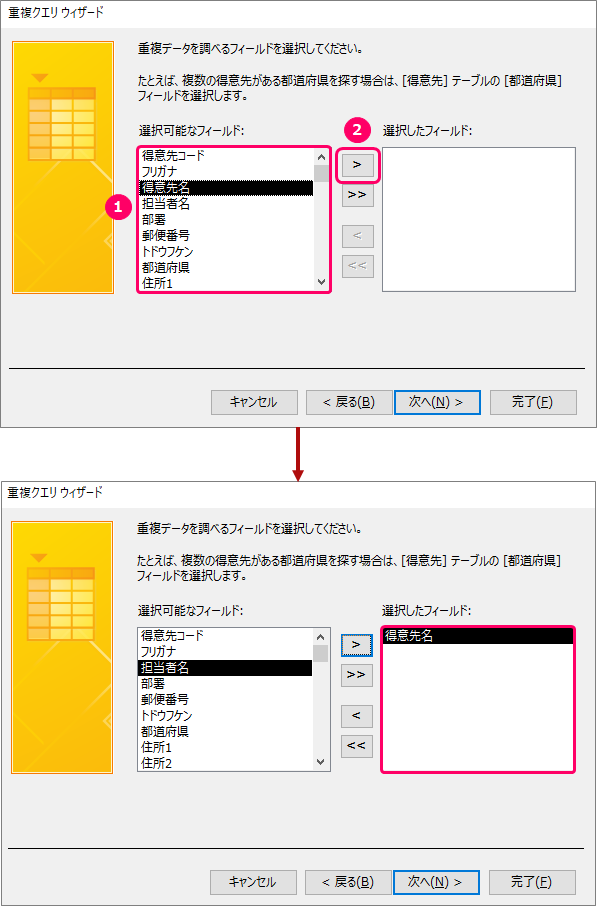
「次へ」ボタンをクリックします。
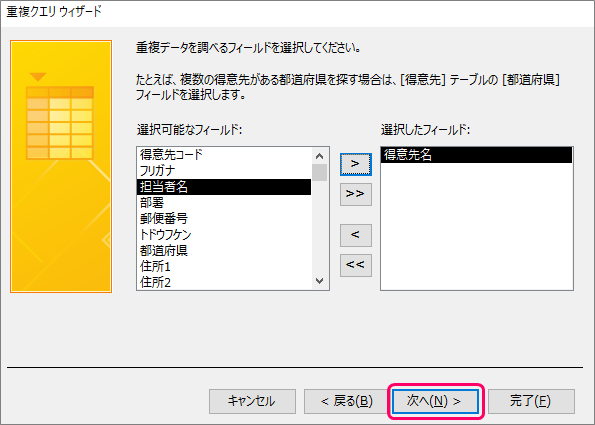
クエリの結果に表示するフィールドを選択します。
「![]() 」ボタンをクリックすると、1つずつフィールドを選択、「
」ボタンをクリックすると、1つずつフィールドを選択、「![]() 」ボタンをクリックすると、すべてのフィールドをまとめて選択できます。
」ボタンをクリックすると、すべてのフィールドをまとめて選択できます。

「次へ」ボタンをクリックします。
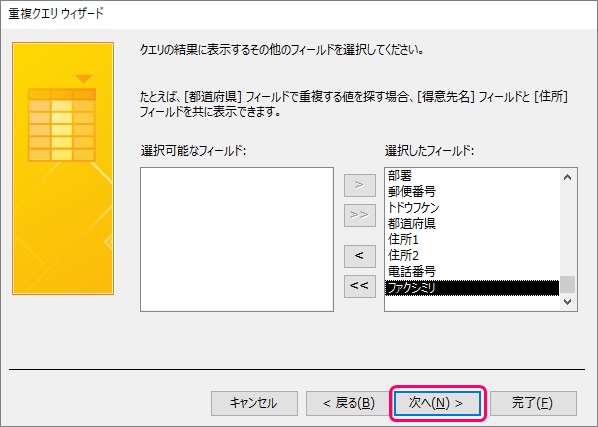
①「クエリ名」を入力⇒②「クエリを実行して結果を表示する」を選択⇒③「完了」ボタンをクリックします。
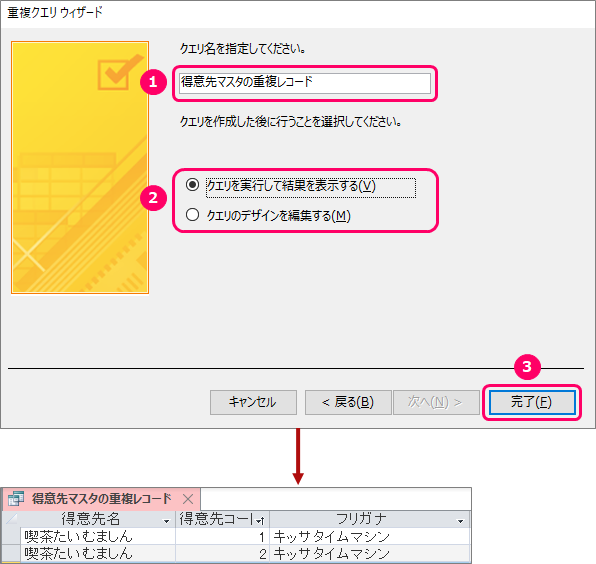
クエリを編集するには(フリガナを削除する場合)
「ナビゲーションウィンドウ」から、クエリを選択します。
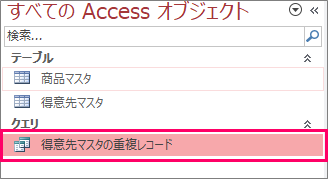
右クリック⇒ショートカットメニューから「デザインビュー」を選択します。
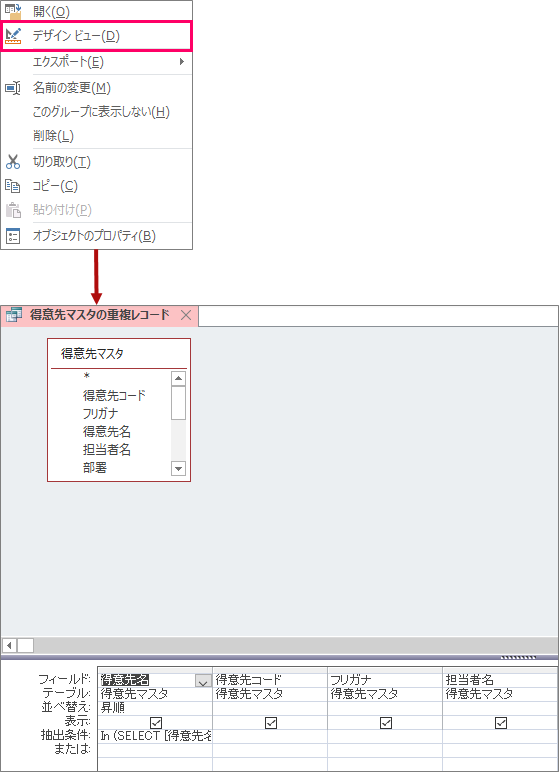
「フリガナ」フィールドの赤枠の部分にマウスポインターを近づけてクリックし、反転表示させます。
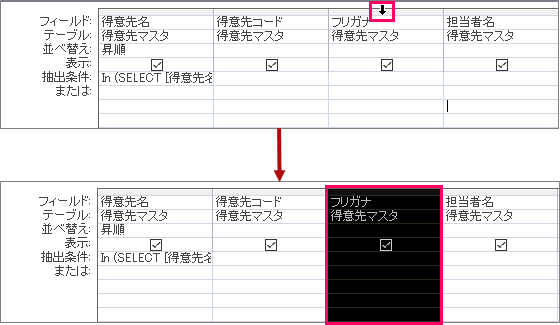
キーボードの「Delete」キーを押すと、「フリガナ」フィールドが削除されます。

最後まで読んでいただき、ありがとうございました!
本のまとめ関連記事はこちら


